Casio ClassPad Manager Version 3.0 Manuel d'utilisation
Page 24
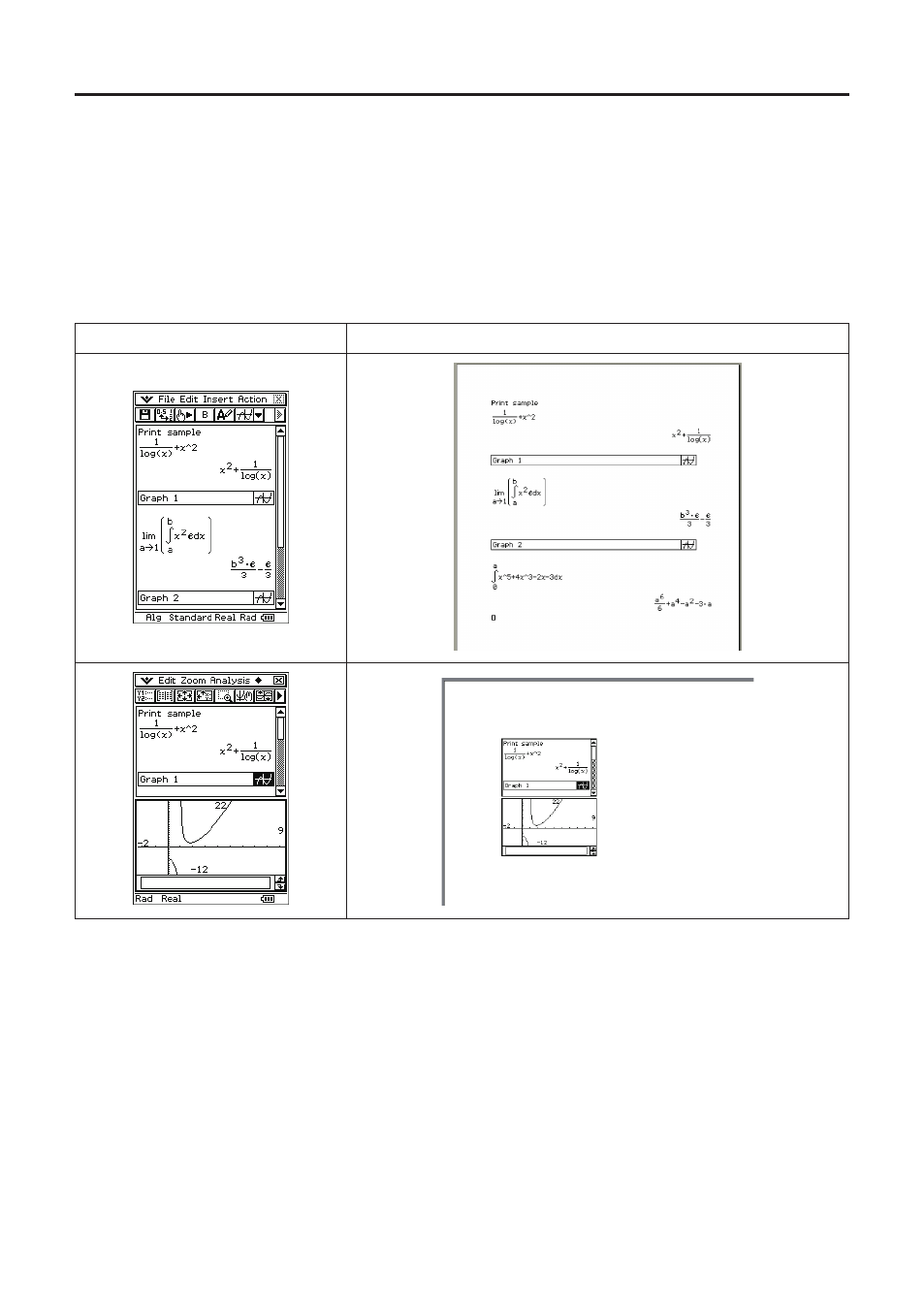
Impression de la fenêtre du ClassPad
Vous pouvez procéder comme indiqué ci-dessous pour imprimer le contenu de l’application du
ClassPad affiché sur la fenêtre du ClassPad ou une capture d’écran.
• Lorsque vous ouvrez l’application eActivity, Principale ou Programme, le contenu de celle-ci
s’imprime lorsque vous sélectionnez l’option d’impression. Si une sous-fenêtre est ouverte dans
l’application eActivity ou Principale, vous imprimerez une capture d’écran au lieu du contenu en
sélectionnant l’option d’impression.
Exemple d’impression (eActivity)
Ecran original
Impression
• Si vous ouvrez une autre application que l’application eActivity, Principale ou Programme, vous
imprimerez une capture d’écran en sélectionnant l’option d’impression.
k Pour imprimer la fenêtre du ClassPad
1.
Sur la fenêtre du ClassPad, affichez l’écran que vous voulez imprimer.
2.
Cliquez à droite quelque part dans la fenêtre du ClassPad puis cliquez sur [Print] dans le menu
de raccourcis qui apparaît.
• La boîte de dialogue d’impression de Windows apparaît.
F-22
20060301